
|FRM深夜谈|
什么是效率?效率其实是一个比较广义的词,或许每个人对效率都有不太一样的定义。在小编看来,效率不光只是永不停止探索下一步,寻找下一个更好更快更强的办法,而是把每个现有的物品用最好的办法用到极致,效率最大化。
其实前前后后小伙伴们可能看过或者使用过非常多各种各样的备忘录,不管是安卓系统还是IOS,系统有自带或者可下载的其他非常精美的APP。小编也不例外,喜欢探索各种效率类app。但不知道大家有没有突然一下会觉得,下各种各样的app,有时候会是一个比较大的负担。
比如说,弹送的通知信息太多看不过来容易让你分心或者浪费时间,但如果不开启弹送的话,记录的东西全部都会忘记。或者是app页面虽精美,但是每次在输入一些东西的时候,明明30秒就能完成的事情,最后花了五分钟还没设置好。这个时候必须有个东西来帮助你,可谓是Less or More,最简单最顺手的就是最好用的。
今天不得不给大家介绍一下微信自带的「收藏夹笔记+备忘录功能」,如果大家早就知道这个功能的话,小编不得不惭愧地说可能是我自己跟不上大家的脚步了(好好反思中)。小编觉得这个功能非常好的原因之一就是其实微信是我们大家每天都会用的软件,还经常通过微信给自己传文件文字或者是图片等。用微信的备忘录功能对于每个人来说都是现成的,不需要单独去下别的app或调试任何设置。
说了这么多,我们现在直入主题。![]()
◆ ◆ ◆ ◆ ◆
第一步:
打开「我」的界面,点击「收藏」,这时候我们会进入收藏页面。
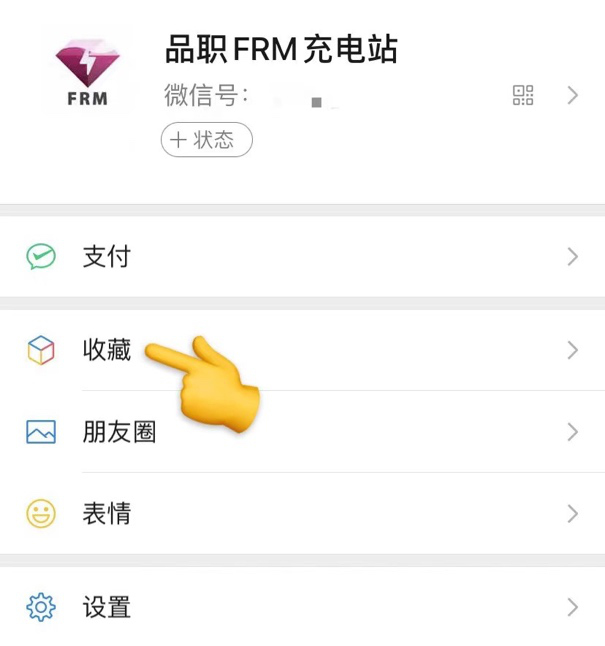
第二步:
在「收藏」页面右上角点击「+」符号添加备忘录/笔记
平时可能大家都是长按文章,视频或者文字之后点击收藏,而创建备忘录不一样,需要单独进入收藏页面进行添加。
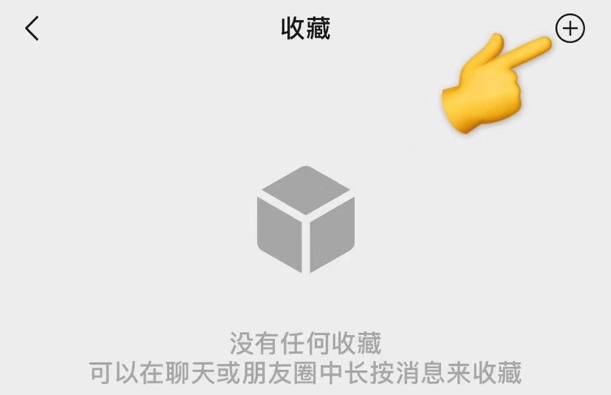
第三步:
创建备忘录项目或其他项目
此时会出现这样一个页面。你可以发现这个这个收藏笔记我们其实还可以做很多别的事情,比如说插入图片,拍照插入图片,插入定位,进行录音或者选择待办项目。
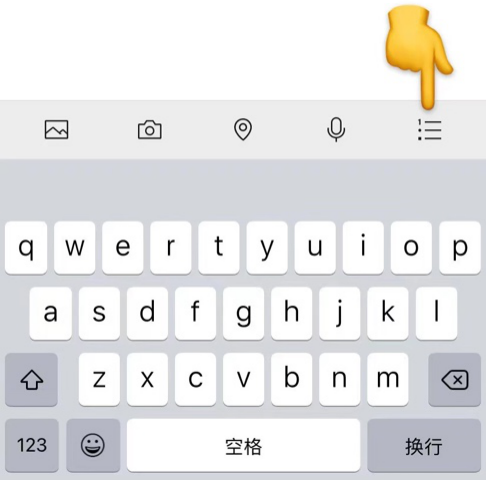
![]() 小编下面展示的这篇笔记就是给大家作为一个示范,在这个笔记中我用了插入地址,备忘录,录音和用于分割的线。功能其实比较少,但基本上能满足大家的要求。
小编下面展示的这篇笔记就是给大家作为一个示范,在这个笔记中我用了插入地址,备忘录,录音和用于分割的线。功能其实比较少,但基本上能满足大家的要求。
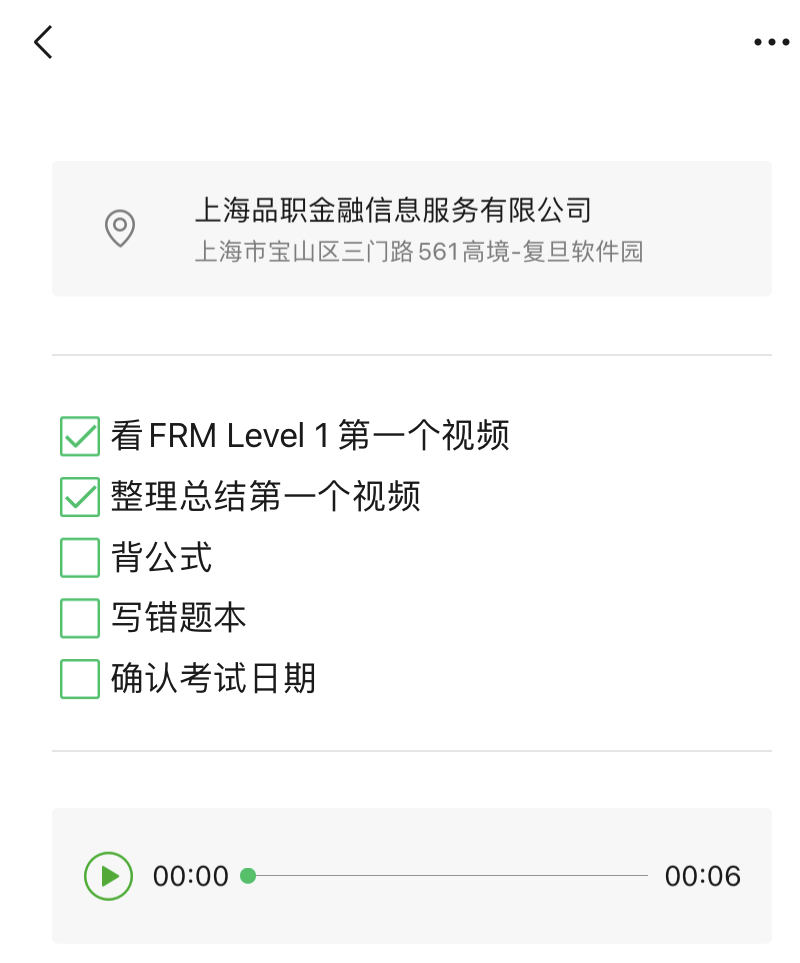
第四步:
点击笔记右上角「…」按键选择更多编辑/导出选项
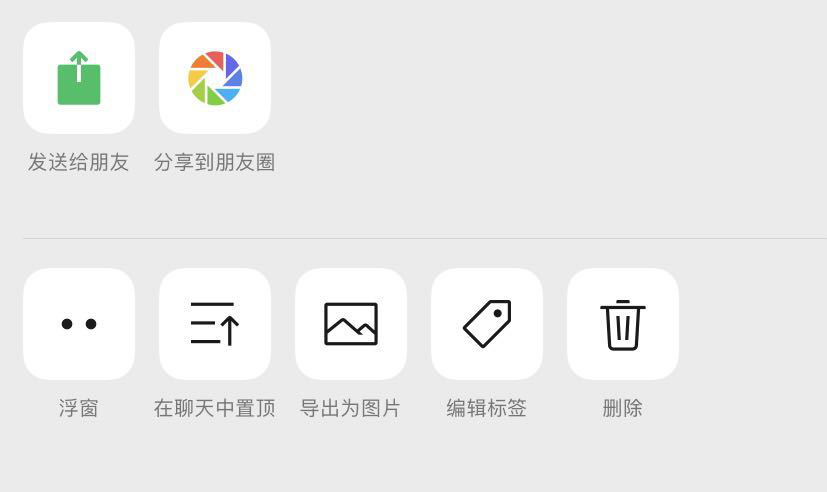
4.1 发送给朋友/分享到朋友圈
当你把你的笔记发送给朋友或者是朋友圈的时候,对方打开的界面将是这样。地址和录音都能打开,但是备忘录的项目对方是不能进行编辑的(只有读取)。比如说你如果想给朋友分享一下你做某件事情的进度,这样何尝不可呢?简单粗暴一步到位!
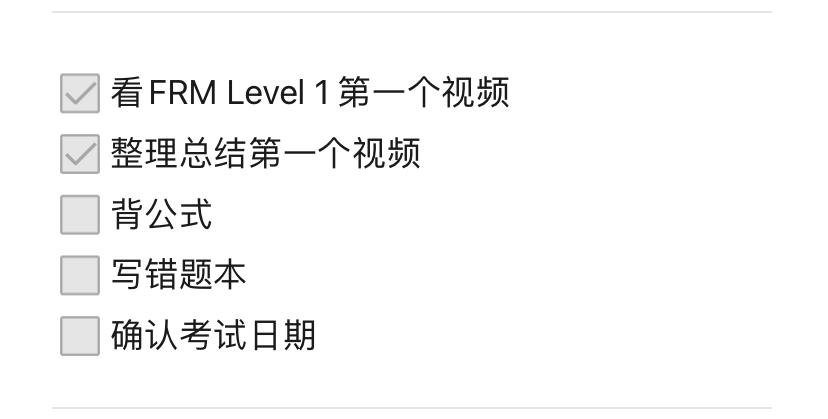
4.2 导出为浮窗/聊天中置顶
在导出为浮窗之后,在微信聊天界面的左上角就可以随时点出这个笔记内容。
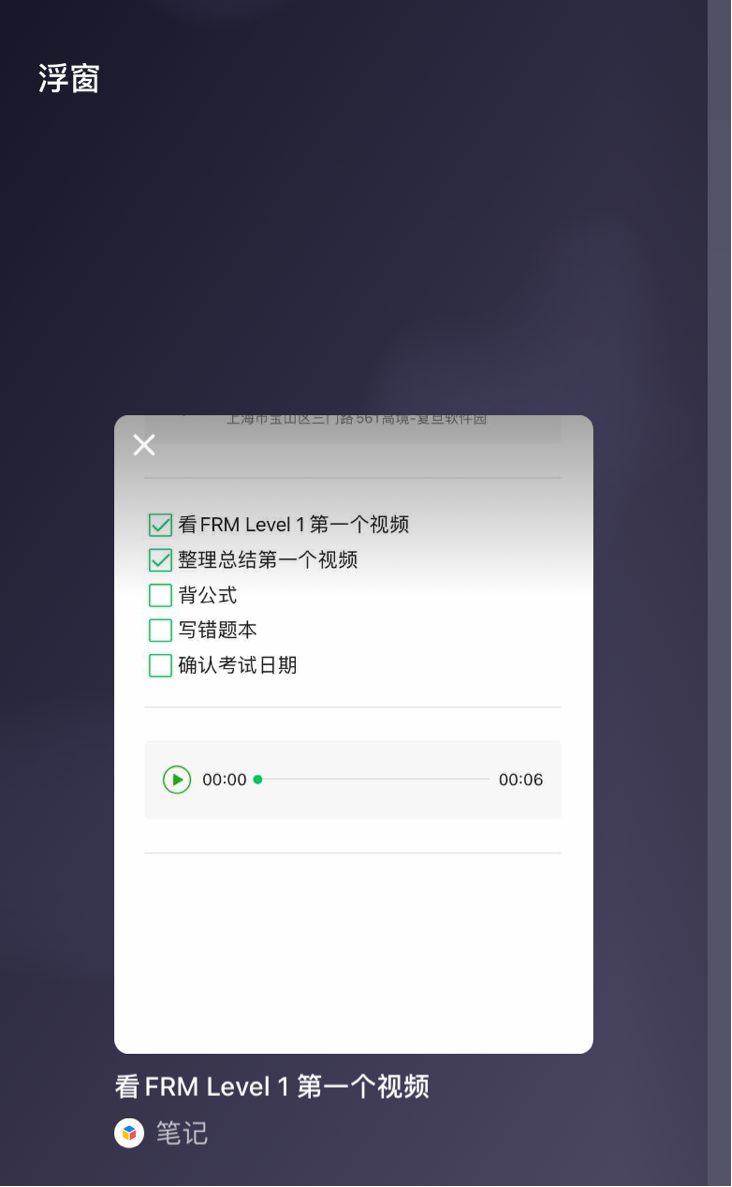
但小编最喜欢的是它的置顶功能(敲黑板!!)拖延症易忘症必须来一个!!置顶的页面如下。这个界面看着是不是很自虐,每分每秒你在聊天的时候都在提醒你,该学习了,你还有好多学习工作没有完成,不能再浪费时间了。然后任何时候你完成一件事情,你也可以随时点进去将那个东西勾好。10秒的事情,绝不能用5分钟来完成✅。
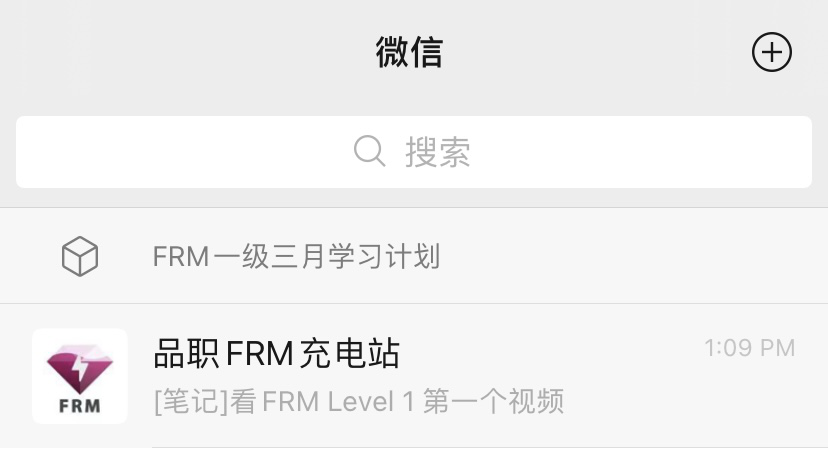
4.3编辑标签
最后你还可以编辑标签,这个不是必备项。但是如果你笔记数量太多,你可以随时根据标签来调出来笔记,十分方便。
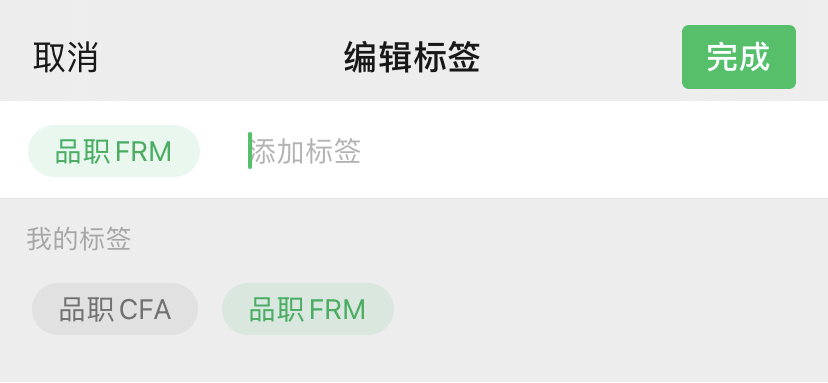
第五步:
电脑微信兼容
那我们也知道很多同学因为工作或者是学习,经常用电脑登陆微信。此刻我们用微信收藏做笔记其实一点也不怕,电脑端也能打开你的收藏夹,里面的笔记是和你手机登陆同步更新的。而且电脑上面也能同步编辑你的笔记呢~
以下界面为电脑版微信打开:
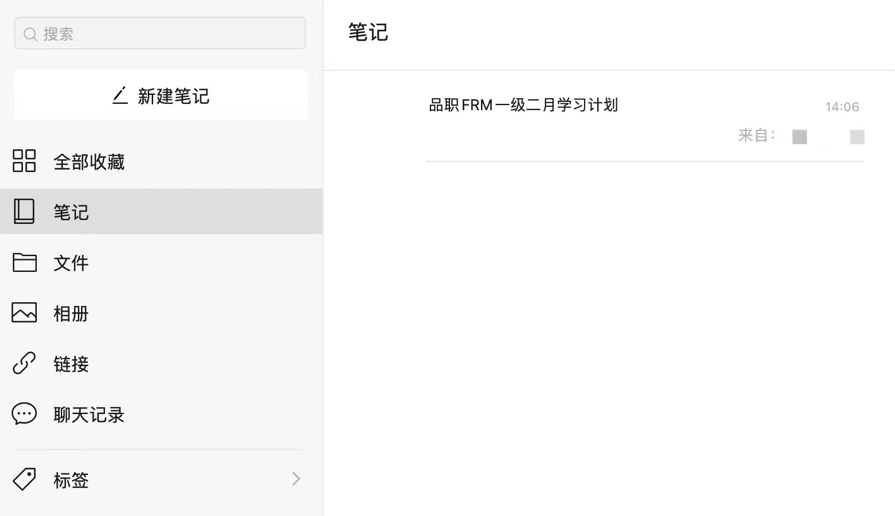

小结
今天给大家推荐的微信的这个功能大家觉得怎么样呢?不是什么全新的大陆,但是一定会是个给大家带来方便快捷的小功能,同时还能督促督促大家学习,是非常友好的一个小功能。少吃瓜,多学习!咱们品职效率实验室下期再见~
◆ ◆ ◆ ◆ ◆


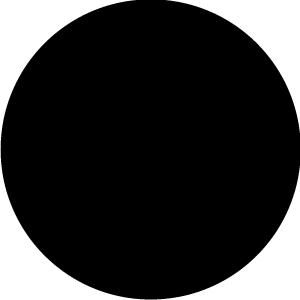
戳原文,直接购买「2021品职FRM课程」